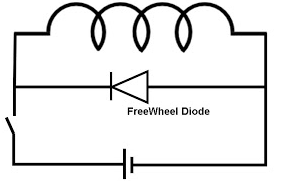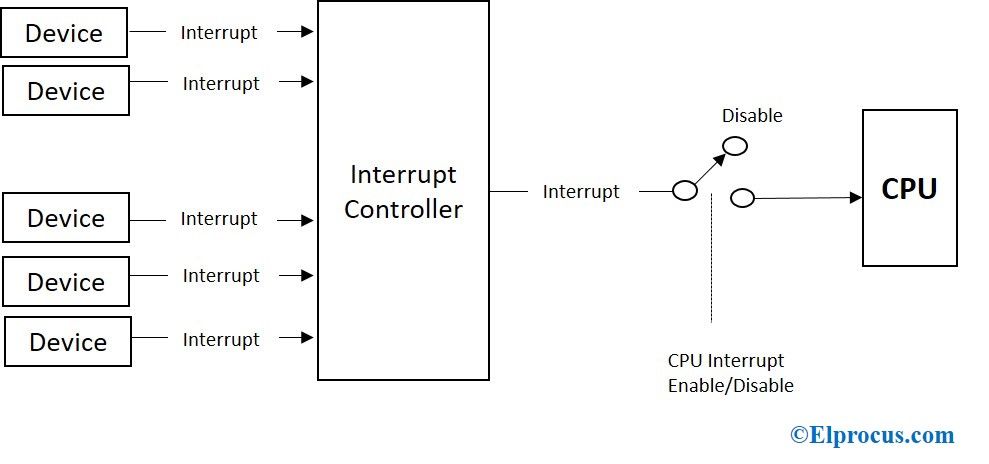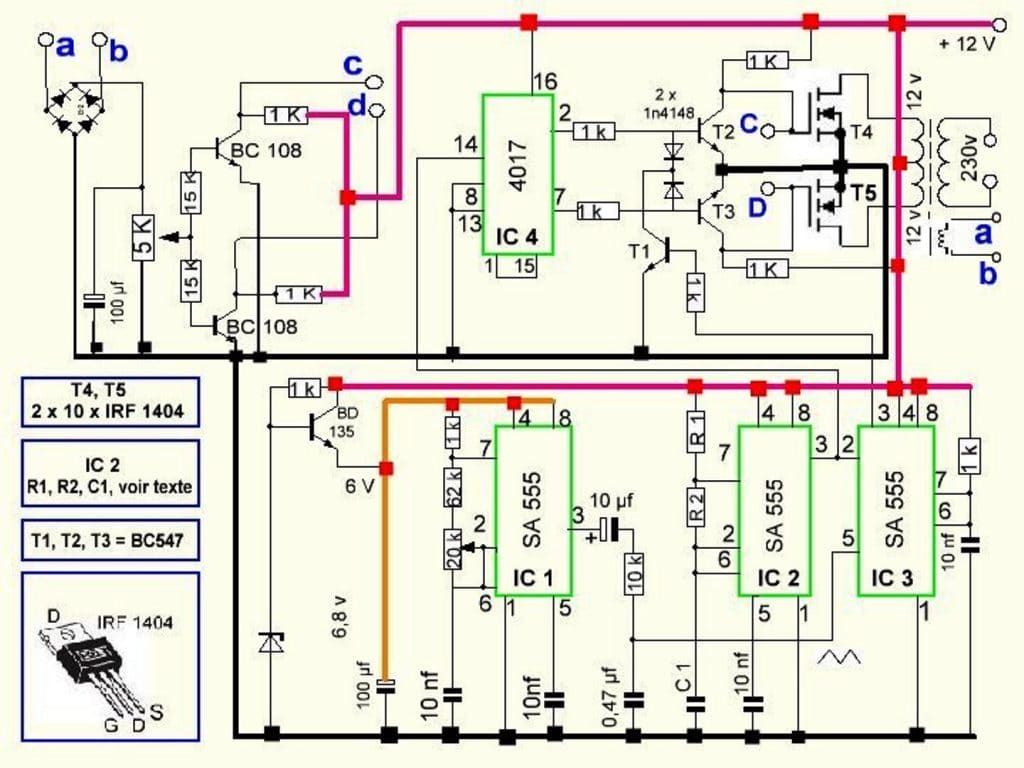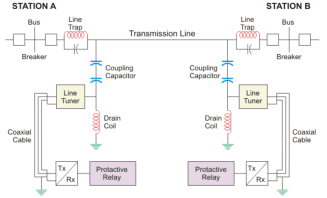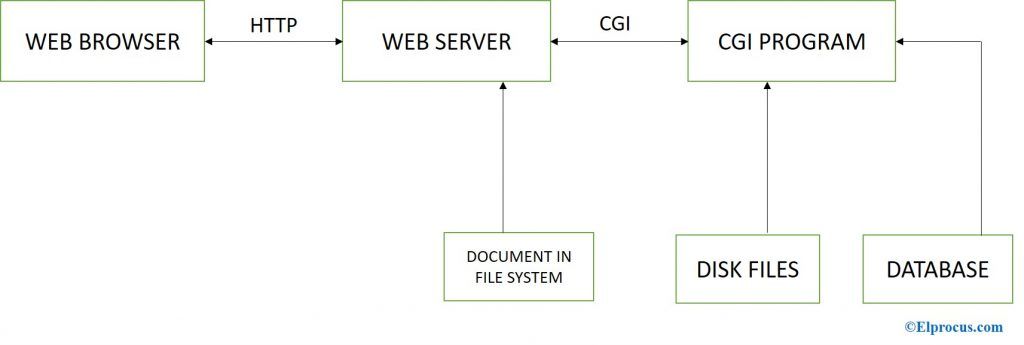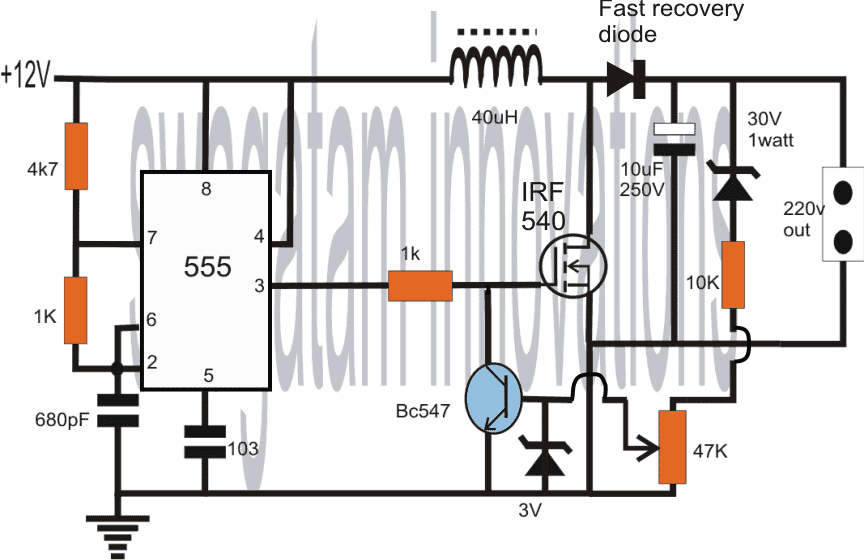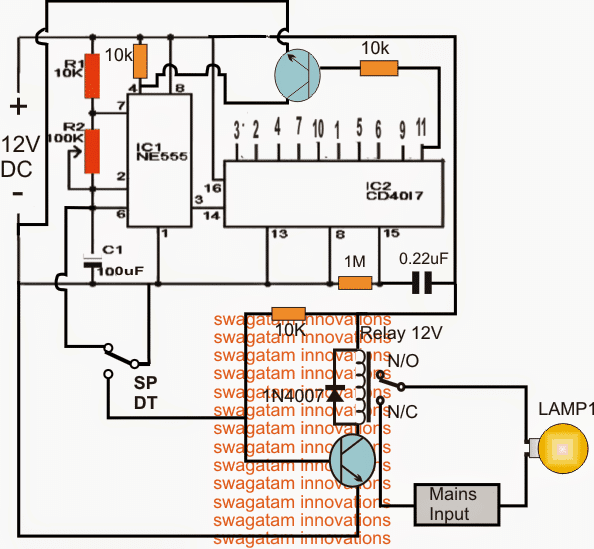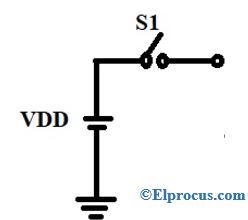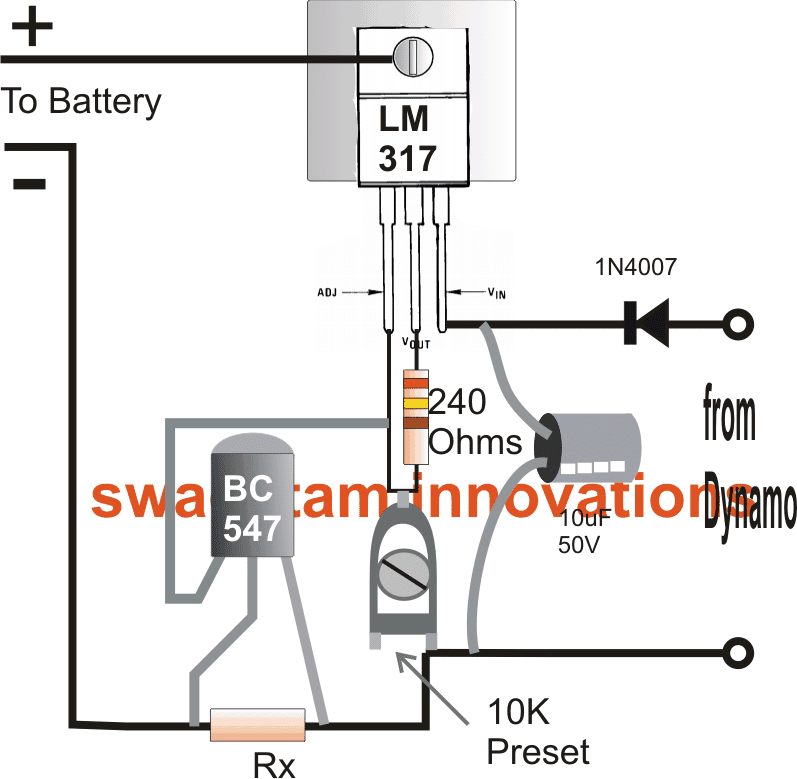Eagle CAD - это профессиональный пакет для проектирования печатных плат от немецкой компании CadSoft. Он предлагает множество лицензий, некоторые из которых позволяют физическим лицам использовать пакет практически бесплатно. Кривая обучения может быть немного крутой, но тогда компьютерное черчение нелегко, и большинство пакетов САПР имеют крутые кривые обучения.
Вступление
Пакет CAD работает под Windows, Linux и OS X, обеспечивая полную совместимость. Существует онлайн-форум, который пользуется активной поддержкой со стороны пользователей, а также самой CadSoft. Многим людям трудно найти компоненты в официальных библиотеках.
Хотя библиотеки обширны, они несколько устарели, а номенклатура больше подходит для пакетов компонентов (с выводами) по сравнению с более распространенными пакетами SMD без вывода, которые часто распространяются в наши дни.
Чтобы добавить компоненты в схему, вы должны использовать диалог ДОБАВИТЬ. Это доступно, когда вы нажимаете кнопку ДОБАВИТЬ в меню графического интерфейса. Вы должны быть осторожны с кнопкой DROP в диалоговом окне ADD. Это не кнопка для добавления детали в схему.
Фактически он «отбрасывает» конкретную библиотеку из доступных библиотек. Если вы отключили библиотеку таким образом, вы можете повторно включить ее при запуске, развернув библиотеку и щелкнув точку рядом с отключенной библиотекой.
После того, как вы закончите с диалоговым окном «ДОБАВИТЬ», деталь прикрепится к указателю мыши, и вы можете разместить ее в желаемом месте на странице чертежа, щелкнув левой кнопкой мыши.
- При щелчке правой кнопкой мыши деталь поворачивается на 90 градусов.
- Нажатие средней кнопки отражает деталь, что также иногда бывает полезно. Выбор типовых резисторов и конденсаторов представляет собой самую большую проблему для новичка в Eagle.
- Резисторы классифицируются в библиотеке двумя разными способами: R-US (тип зигзагообразной линии, в основном используемый в США) и тип R-EU (тип прямоугольника, в основном используемый в Европе).
- Варианты пакета: WWLL / SS. Здесь WW представляет ширину корпуса, LL представляет длину корпуса, а SS представляет собой расстояние между отверстиями.
- Все числа в миллиметрах усечены. Таким образом, R-US_0207 / 10 означает резистор с диаметром 2,54 мм, длиной 7,62 мм и расстоянием между отверстиями 10,16 мм.
- Для резисторов, установленных вертикально, обозначение станет R-US_0207 / 10V. Выбор конденсатора даже сложнее, чем выбор резистора. В основном это связано с тем, что конденсаторы бывают более разнообразными и имеют разные формы.
- Двумя основными формами библиотеки по-прежнему являются C-EU и C-US. Стандартная номенклатура корпуса для обозначения конденсатора соответствует SSS-WWWXLLL, где SSS представляет собой расстояние между выводами, WWW представляет ширину корпуса, а LLL представляет длину корпуса.
- Поляризованные конденсаторы классифицируются в библиотеке как CPOL-EU или CPOL-US, а номенклатура корпуса соответствует TSSS-DD, где T представляет тип (TT для тантала и E для электролитического), DD представляет диаметр (в основном для радиальных типов). и SSS снова представляет интервал между выводами.
Предыдущая статья: Цепь измерителя радиочастотного сигнала Далее: Бестрансформаторная схема ИБП для компьютеров (ЦП)